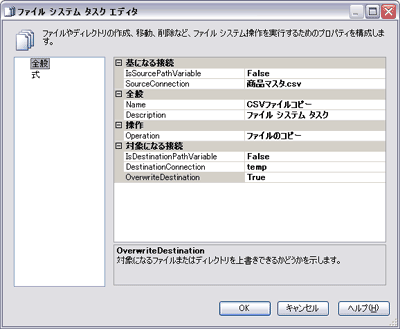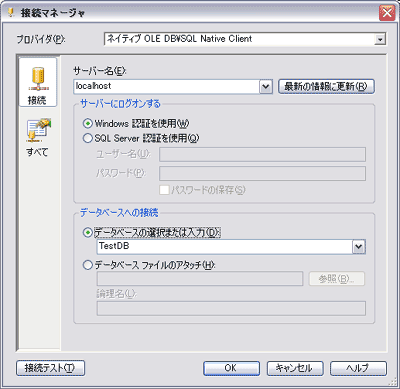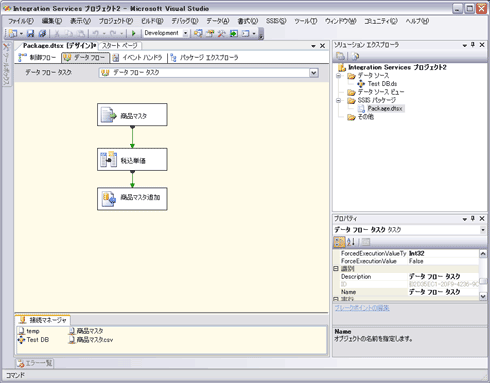BI Development StudioでETL処理を開発する:SQL Server 2005を使いこなそう(2)(2/3 ページ)
5年ぶりのメジャーバージョンアップとなったSQL Server 2005。本連載では、SQL Server 2005への移行を検討しているデータベース管理者に向け、新規に実装されたさまざまな機能の詳細を紹介していく。(編集局)
制御フローの記述
CSVファイルを、一時ディレクトリへコピーする処理を記述します。ファイルのコピーには「ファイル システム タスク」を利用します。
ツールボックスより「ファイル システム タスク」をドラッグ&ドロップし、[デザイン]ウィンドウへ配置します。タスクの名前をプロパティから設定できるので、適宜設定しておくとよいでしょう。ここでは「CSVファイルコピー」としました。
「CSVファイルコピー」タスクをダブルクリックして「ファイル システム タスク エディタ」を表示させます(図5)。
各設定項目には表2の内容を設定します。
*** 一部省略されたコンテンツがあります。PC版でご覧ください。 ***
データフロータスクの呼び出し
ツールボックスより「データ フロー タスク」を[デザイン]ウィンドウへ配置します。
処理の流れを「ファイルコピー」→「データ処理」という形にしたいので、「CSVファイルコピー」タスクをクリックして表示される緑色の矢印を「データ フロー タスク」へ接続しましょう(図6)。緑色の矢印は、接続元が成功した場合の処理フローを示します。
続いてデータベースの接続先を指定するために、「ソリューション エクスプローラ」よりデータベースへの接続を定義しましょう。
「ソリューション エクスプローラ」から「データ ソース」を右クリックし「新しいデータ ソース」をクリックします。表示された「データ ソース ウィザード」にて接続先のデータベースを定義します。ここではSQL Server 2005のサンプル用に用意したデータベースを指定しています(図7)。
データフローの記述
ここまでで制御フローの定義が完了したので、続いてデータフローの定義を記述します。データフローでは、制御フローでコピーしたファイルを利用し、データの読み込みと変換、データベースへのロードを行います。
データフローの記述を行うために、表示タブを「データフロー」へ切り替えます。
制御フローの記述と同じように、まずはツールボックスより必要なオブジェクトを配置します。表3の3点の配置を行ってください(図8)。
*** 一部省略されたコンテンツがあります。PC版でご覧ください。 ***
Copyright © ITmedia, Inc. All Rights Reserved.